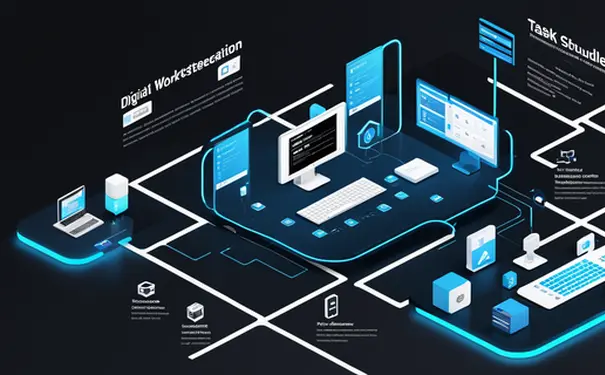
在集成开发环境(IDE)中,导入和导出设置是一项重要的功能,允许用户将个性化配置迁移到不同设备或与他人共享。主要步骤包括访问IDE的设置或配置菜单、选择导出或导入设置的选项、执行相应操作完成迁移。这些操作确保了一个统一与个性化的开发环境,无论是在新设备上开始工作还是在团队协作时共享配置。
其中,访问IDE的设置或配置菜单步骤尤为重要。大多数IDE都提供了访问设置的菜单选项,通常位于顶级菜单栏的“File”、“Tools”或“Help”下面。通过这个菜单,用户可以访问导入和导出设置的相关选项。掌握如何快速进入设置菜单是实现个性化开发环境的关键一步。
下面将详细介绍在常见IDE中如何进行设置的导入与导出操作。
一、VISUAL STUDIO CODE
Visual Studio Code(VS Code)作为一款流行的轻量级代码编辑器,提供了灵活的设置导入导出方法,主要通过扩展和settings.json文件实现个性化配置的迁移。
首先,导出配置通常涉及将settings.json文件和安装的扩展列表备份。要访问settings.json,可以通过快捷键Ctrl + ,打开设置面板,然后点击右上角的{}图标进入。备份该文件即可实现大部分个性化配置的导出。
其次,导入配置时,用户只需将备份的settings.json文件内容复制到新环境的同等位置。对于扩展,可以借助命令行工具或扩展管理器导出安装的扩展列表,并在新环境中批量安装。
二、INTELLIJ IDEA
IntelliJ IDEA提供了一个更为内建和直观的方式来导入和导出设置。
导出设置可以通过访问File > Manage IDE Settings > Export Settings来完成。在导出设置窗口中,用户可以选择想要导出的配置项,包括代码风格、快捷键等,然后选择导出位置保存为一个.jar文件。
导入设置则通过File > Manage IDE Settings > Import Settings实现。选择之前导出的.jar文件,IDEA会自动识别里面的配置,并让用户选择需要导入的部分。
三、ECLIPSE
Eclipse作为Java开发者常用的IDE之一,其设置的导入导出功能也不可或缺。
为了导出设置,用户可以从File > Export中找到Preferences,然后根据提示选择要导出的设置项,并保存为.epf文件。
导入设置时,通过File > Import,选择Preferences,然后导入之前保存的.epf文件即可。Eclipse会根据文件中的指令调整IDE的配置。
四、PYCHARM
PyCharm,作为一个专注Python开发的IDE,具有与IntelliJ IDEA相似的设置导入导出机制。
导出是通过File > Manage IDE Settings > Export Settings操作,用户可以精确选择需要导出的配置项,最后保存为.jar文件,方便迁移和分享。
导入则通过File > Manage IDE Settings > Import Settings,选择先前导出的.jar文件,PyCharm会展示出可导入的配置项供用户选择。
不同IDE虽然在操作细节上有所差异,但基本遵循着相同的逻辑流程:从设置菜单中选择导出(或导入)操作,选择需要导出(或导入)的配置项,最后执行操作完成设置的迁移。掌握这些步骤,可以帮助用户在不同环境间快速搭建起熟悉的开发环境,提高工作效率。
相关问答FAQs:
1. 如何在IDE中设置备份和还原?
在IDE中,您可以通过设置备份和还原功能来导入和导出设置。首先,打开IDE的设置选项。然后,在设置界面中,找到备份和还原选项。点击导出备份按钮,选择您想要备份的设置项,然后选择导出的位置和文件名。点击确认按钮,系统将生成一个备份文件,并保存在您选择的位置。如果您需要还原设置,只需点击导入备份按钮,选择之前导出的备份文件,系统将自动将设置还原为导出时的状态。
2. 怎样在IDE中自定义设置的导入和导出?
如果您想在不备份全部设置的情况下,仅导入或导出特定的设置项,也是可以实现的。首先,打开IDE的设置选项,然后在设置界面中,找到所需的设置项。例如,您想导入或导出代码样式设置。点击代码样式选项,找到导入和导出按钮。点击导出按钮,选择导出的位置和文件名,确认即可导出该项设置。同理,如果您想导入该项设置,只需点击导入按钮,选择之前导出的文件,系统将自动应用您的自定义设置。
3. 在IDE中如何导入和导出快捷键设置?
了解和掌握IDE中的常用快捷键可以提高您的工作效率。如果您想在不同的设备或IDE实例之间同步快捷键设置,您可以使用导入和导出功能。首先,打开IDE的设置选项,然后在设置界面中,找到键盘快捷键选项。在该选项中,您可以点击导出按钮,选择要导出的快捷键设置和导出路径,确认即可生成一个快捷键备份文件。您可以将该备份文件移动到其他设备或其他IDE实例,并在相应的设置界面中点击导入按钮,选择备份文件进行导入,系统将自动应用您的快捷键设置。





























